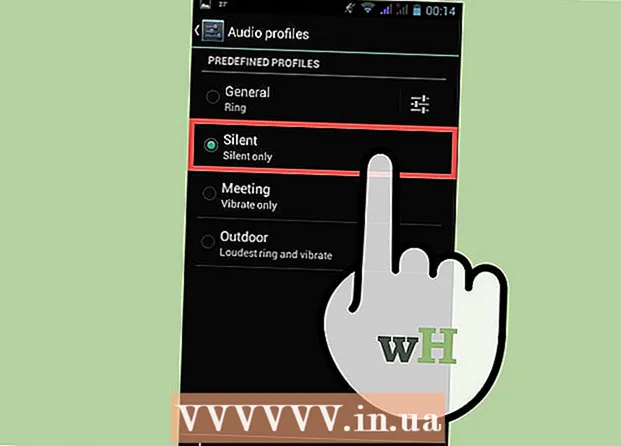Autor:
Christy White
Datum Stvaranja:
8 Svibanj 2021
Datum Ažuriranja:
25 Lipanj 2024

Sadržaj
- Kročiti
- Metoda 1 od 5: Na Androidu
- Metoda 2 od 5: Na iPhoneu ili iPadu
- Metoda 3 od 5: Na Nintendo Switchu
- 4. metoda od 5: U sustavu Windows 10
- Savjeti
- Upozorenja
Minecraft Pocket Edition nekada je bila verzija Minecrafta dizajnirana za mobilne telefone i tablete. Danas se na mobitelima i igraćim konzolama koristi standardna verzija Minecrafta (često se naziva Minecraft: Bedrock Edition). Ovo je ista verzija kao i Minecraft Windows 10 Edition. Većina igara i aplikacija izdaje ažuriranja kako bi ispravila pogreške i sigurnosne probleme. Minecraft izdanja često dodaju nove značajke u igru. Na primjer, ažuriranje Minecraft 1.15 dodalo je u igru pčele i saće. Ovaj wikiHow vas uči kako ažurirati Minecraft na mobitelima i tabletima.
Kročiti
Metoda 1 od 5: Na Androidu
 Otvorite trgovinu Google Play
Otvorite trgovinu Google Play  Dodirnite izbornik ☰. To je ikona s tri vodoravne crte u gornjem lijevom kutu. Ovo prikazuje izbornik.
Dodirnite izbornik ☰. To je ikona s tri vodoravne crte u gornjem lijevom kutu. Ovo prikazuje izbornik.  Dodirnite Moje aplikacije i igre. Ovaj je na vrhu izbornika. Ova opcija prikazuje popis svih aplikacija i igara u vašoj knjižnici.
Dodirnite Moje aplikacije i igre. Ovaj je na vrhu izbornika. Ova opcija prikazuje popis svih aplikacija i igara u vašoj knjižnici.  Dodirnite karticu nadopune. To je prva kartica na vrhu stranica. Ovo prikazuje popis aplikacija koje trebaju ažuriranja.
Dodirnite karticu nadopune. To je prva kartica na vrhu stranica. Ovo prikazuje popis aplikacija koje trebaju ažuriranja.  Dodirnite ažuriranje pored Minecrafta. To je zeleni gumb na lijevoj strani Minecrafta. Ovo će instalirati najnoviju verziju Minecrafta.
Dodirnite ažuriranje pored Minecrafta. To je zeleni gumb na lijevoj strani Minecrafta. Ovo će instalirati najnoviju verziju Minecrafta. - Ako ne vidite Minecraft na kartici "Ažuriranja", ili niste instalirali Minecraft ili ste već imali najnoviju verziju.
Metoda 2 od 5: Na iPhoneu ili iPadu
 Otvorite App Store
Otvorite App Store  Dodirnite svoju sliku profila. Nalazi se u gornjem desnom kutu App Storea. Ovo prikazuje izbornik računa. Također prikazuje popis aplikacija koje treba ažurirati.
Dodirnite svoju sliku profila. Nalazi se u gornjem desnom kutu App Storea. Ovo prikazuje izbornik računa. Također prikazuje popis aplikacija koje treba ažurirati.  Pomaknite se prema dolje i dodirnite ažuriranje pored Minecrafta. Minecraft ima ikonu koja sliči bloku trave. U App Storeu dodirnite plavi gumb s tekstom Ažurirati pored Minecrafta, za ažuriranje Minecrafta.
Pomaknite se prema dolje i dodirnite ažuriranje pored Minecrafta. Minecraft ima ikonu koja sliči bloku trave. U App Storeu dodirnite plavi gumb s tekstom Ažurirati pored Minecrafta, za ažuriranje Minecrafta. - Dodirnite Više ispod ikone aplikacije za cjeloviti opis ažuriranja.
- Ako ne vidite gumb "Ažuriraj" pored Minecrafta u App Storeu, tada nemate instaliran Minecraft ili već imate najnoviju verziju.
Metoda 3 od 5: Na Nintendo Switchu
 Idite na Minecraft na početnom zaslonu. Upotrijebite gumb za usmjeravanje ili lijevi štapić da biste istaknuli Minecraft na početnom zaslonu vašeg Nintendo Switch-a.
Idite na Minecraft na početnom zaslonu. Upotrijebite gumb za usmjeravanje ili lijevi štapić da biste istaknuli Minecraft na početnom zaslonu vašeg Nintendo Switch-a.  Pritisnite +. To je gumb koji izgleda poput znaka plus (+) na desnoj tipki za upravljanje. Ovo će otvoriti izbornik Opcije.
Pritisnite +. To je gumb koji izgleda poput znaka plus (+) na desnoj tipki za upravljanje. Ovo će otvoriti izbornik Opcije.  Odaberi Ažuriranja softvera. To je u izborniku Opcije. Pomoću gumba za usmjeravanje ili lijevog štapića u izborniku označite "Ažuriranja softvera". Zatim pritisnite gumb "A" da biste ga odabrali.
Odaberi Ažuriranja softvera. To je u izborniku Opcije. Pomoću gumba za usmjeravanje ili lijevog štapića u izborniku označite "Ažuriranja softvera". Zatim pritisnite gumb "A" da biste ga odabrali.  Odaberi Putem Interneta. To vam omogućuje ažuriranje Minecrafta putem vaše bežične internetske veze.
Odaberi Putem Interneta. To vam omogućuje ažuriranje Minecrafta putem vaše bežične internetske veze.
4. metoda od 5: U sustavu Windows 10
 Kliknite izbornik Start sustava Windows
Kliknite izbornik Start sustava Windows  Kliknite ikonu Microsoft Store
Kliknite ikonu Microsoft Store  Kliknite "Preuzimanja i ažuriranja"
Kliknite "Preuzimanja i ažuriranja"  Kliknite ikonu za preuzimanje pored Minecrafta
Kliknite ikonu za preuzimanje pored Minecrafta  Dodirnite karticu Igre i aplikacije. To je jedna od kartica na vrhu zaslona. Možete listati lijevo i desno po karticama da biste se kretali kroz različite kartice.
Dodirnite karticu Igre i aplikacije. To je jedna od kartica na vrhu zaslona. Možete listati lijevo i desno po karticama da biste se kretali kroz različite kartice.  Dodirnite ikonu Trgovina. Ikona u gornjem desnom kutu sliči košarici.
Dodirnite ikonu Trgovina. Ikona u gornjem desnom kutu sliči košarici.  Dodirnite ikonu izbornika
Dodirnite ikonu izbornika  Dodirnite karticu nadopune. To je treća kartica na vrhu zaslona. Ovo će prikazati sve aplikacije koje treba ažurirati.
Dodirnite karticu nadopune. To je treća kartica na vrhu zaslona. Ovo će prikazati sve aplikacije koje treba ažurirati.  Dodirnite ikonu za preuzimanje pored Minecrafta. Ima strelicu usmjerenu prema dolje preko zagrade. Na popisu je ažuriranja desno od Minecrafta.
Dodirnite ikonu za preuzimanje pored Minecrafta. Ima strelicu usmjerenu prema dolje preko zagrade. Na popisu je ažuriranja desno od Minecrafta. - Ako nemate Minecraft na popisu ažuriranja, nemate instaliran Minecraft ili već pokrećete najnoviju verziju Minecrafta.
Savjeti
- Najbolje je ažurirati svoje aplikacije kada imate dostupnu Wi-Fi vezu i ako je vaš uređaj priključen u utičnicu.
- Provjerite imate li dovoljno prostora za pohranu na uređaju prije započinjanja novih preuzimanja ili ažuriranja.
Upozorenja
- Microsoft je ukinuo podršku za Windows Phone. Više ne možete ažurirati Minecraft za Windows telefone.